本教程介绍偏暗照片的美白及润色方法。大致的过程:先给人物磨皮及润色处理,然后调出高光选区再适当美白处理、整个操作过程比较简单,不过注意好细节部分的处理。原图

最终效果

一、用仿制图章工具去掉MM脸上比较明显的几个小痣。

二、用磨皮滤镜portraiture磨一下皮。参数如图:
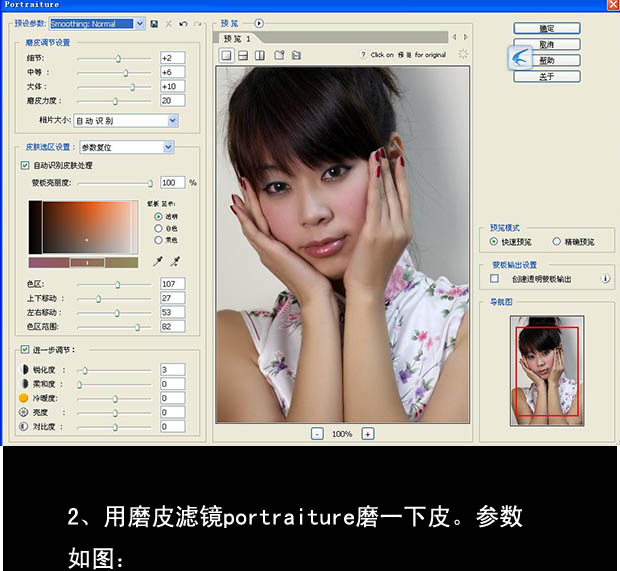
三、新建可选颜色调整层,并CTRL+J复制一层,参数如图:
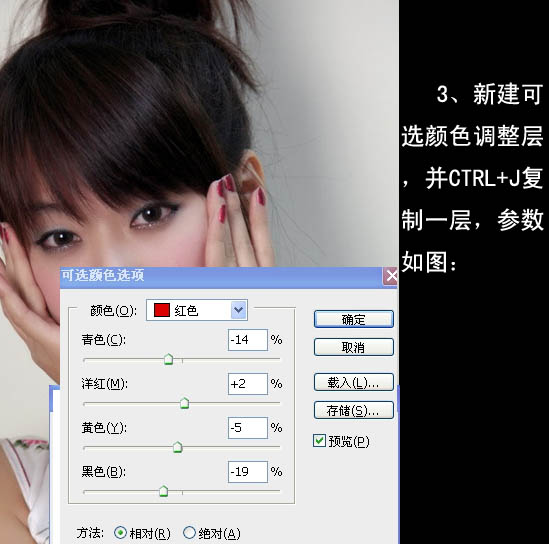
四、按快捷键Ctrl+AlT+~调出高光选区,然后新建渐变映射层,不透明度60%,参数和效果如图:
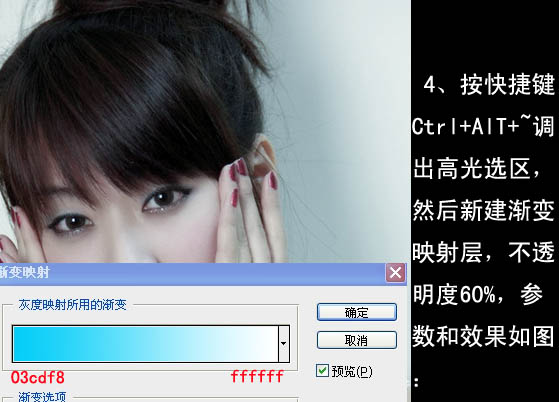
五、单击蒙板调出高光选区,然后新建渐变映射层,不透明度40%,参数和效果如图:

六、再单击蒙板调出高光选区,然后新建渐变映射层,不透明度16%,参数和效果如图:

七、盖印图层,适当锐化一下,完成最终效果,如图:

最终效果:
